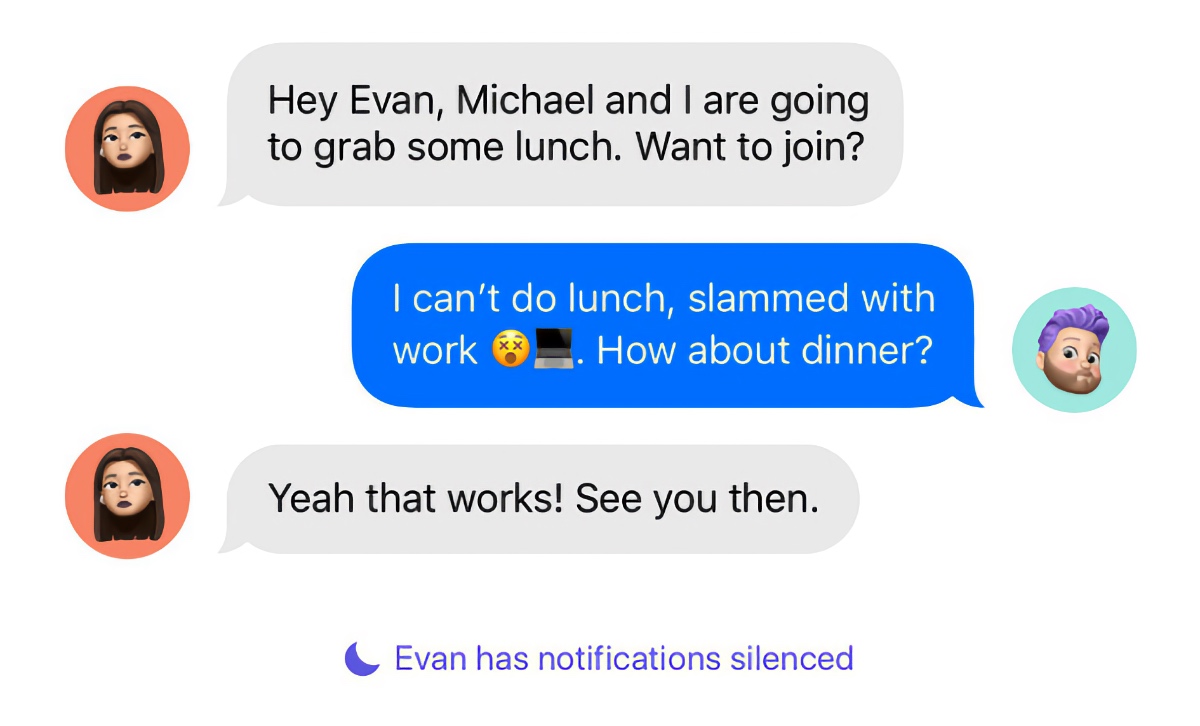
Sie können das Teilen Ihres Focus-Status in der Nachrichten-App von Ihrem iPhone, iPad und Mac beenden. So schalten Sie sie aus.
Sie möchten nicht, dass jemand weiß, dass Ihre Benachrichtigungen stummgeschaltet sind? So deaktivieren Sie den Focus-Status auf iPhone, iPad, Mac
Apple hat mit iOS 15, iPadOS 15 und macOS Monterey eine neue Funktion namens Focus eingeführt. Betrachten Sie es als „Nicht stören“-Modus, aber auf Steroiden. Sie haben die vollständige Kontrolle darüber, welche Benachrichtigungen eingehen, welche Apps angezeigt werden und vieles mehr. Es ist genau das, wonach die Leute gefragt haben – vollständige Kontrolle – und die meisten Benutzer hassen es genau aus diesem Grund.
So fügen Sie Ihren Instagram-Geschichten auf Ihrem iPhone und Android Musik hinzu
Wie auch immer, Wenn Focus eingeschaltet ist, teilt es Ihren „Focus-Status“ automatisch mit allen, mit denen Sie über die Nachrichten-App in Kontakt stehen. Wenn die andere Person Ihnen eine Nachricht senden will und Sie Benachrichtigungen stummgeschaltet haben, sieht sie Folgendes auf ihrem Ende:
Während dies eine großartige Möglichkeit ist, anderen mitzuteilen, dass Sie Benachrichtigungen vermeiden, während Sie dies tun etwas Wichtiges, oder vielleicht einfach nur schlafen, aber manchmal möchte man so viele Informationen gar nicht preisgeben. Wenn Sie also diese Benachrichtigungen endgültig deaktivieren möchten, gehen Sie folgendermaßen auf Ihrem iPhone, iPad und Mac vor.
Beginnen wir zuerst mit der Seite von iOS 15 und iPadOS:
Schritt 1. Starten Sie die Einstellungen-App.
Mit iOS 15.4 können Sie Software-Updates über 4G herunterladen und installieren
Schritt 2. Tippen Sie auf Datenschutz.
Schritt 3. Scrollen Sie nach unten und tippen Sie auf Fokus.
Schritt 4. Schalten Sie den Nachrichten-Umschalter von hier aus aus.
Wenn dies erledigt ist, werden Ihr iPhone und iPad Sagen Sie niemandem, dass Sie Benachrichtigungen stummgeschaltet haben.
So können Sie die Funktion auf dem Mac mit macOS Monterey deaktivieren:
Schritt 1. Starten Sie die Systemeinstellungen.
Schritt 2. Klicken Sie auf Benachrichtigungen & Fokus.
Schritt 3. Klicken Sie oben auf die Registerkarte Fokus.
Schritt 4. Deaktivieren Sie unten die Option Fokusstatus teilen.
Sie können auch die Option Geräteübergreifend teilen deaktivieren, um sicherzustellen, dass Ihr Mac den Focus-Status auch nicht von einem Ihrer anderen Geräte überträgt.
Und einfach so wird niemand in Ihrer Kontaktliste jemals wissen, dass Sie Benachrichtigungen stummgeschaltet haben. Jetzt können Sie jeden so verdeckt wie möglich ignorieren, genau so, wie es sein sollte.
Mir wäre es lieber, wenn jeder wüsste, dass ich Benachrichtigungen stummgeschaltet habe. Es gibt eine kurze Nachricht, dass ich nicht gestört werden möchte. Sie können diese Einschränkung jederzeit umgehen, indem Sie einfach auf Trotzdem benachrichtigen tippen/klicken.
Weitere hilfreiche Anleitungen und Tutorials finden Sie in diesem Abschnitt.